ကွန်ပျူတာမှာမြင်နေကြ Desktop icon ပေါ်က shortcut arrow လေးက မျက်စိနောက်တာမဟုတ်ပေမယ့် ဖျောက်ထားချင်ကြတဲ့ ကျွန်တော့လိုလူတွေအတွက်လိုက်ရှာရင်း Error တက်ရင်းနဲ့ပဲ ဒါလေးကို မှတ်ထားချင်လာတော့တယ်။ အရင်ဆုံး shell32.dll ကိုသုံးတဲ့နည်းရှိပေမယ့် အဲ့ဒီနည်းက သိပ်အဆင်မပြေတာနဲ့ နောက်တစ်နည်းကို ထပ်ရှာမိတော့တယ်။ အရင် ဦးဆုံးလုပ်ရမှာကတော့ Window Key + R ကိုနှိပ်ပြီး regedit လို့ရိုက်ပြီး OK ကိုနှိပ်ပေးရပါမယ်။ မဟုတ်ရင်တော့ Window Key ကိုနှိပ်ပြီး regedit လို့ရိုက်လိုက်ရင်လည်း အတူတူပါပဲ။ သူက Permission တောင်းရင်တော့ Yes ကိုရွေးပြီးတော့ ဖွင့်လိုက်ပါ။
ပွင့်လာတဲ့ Regedit Window ကနေပြီးတော့။
HKEY_LOCAL_MACHINE\SOFTWARE\Microsoft\Windows\CurrentVersion\Explorerအထိ အဆင့်ဆင့်သွားလိုက်ပါ။ ရောက်ပြီဆိုရင်တော့ Explorer ပေါ်ကို Right Click နှိပ်ပြီး New > Key ကိုနှိပ်လိုက်ပါ။ New Key #1 အစား Shell Icons လို့ပေးလိုက်ပါ။ ဒါဆိုရင်တော့ ညာဘက်အကွက်ထဲမှာ တစ်ခါ။ Right Click ကိုနှိပ်ပြီး New > String Value ကိုနှိပ်လိုက်ပါ။ New Value #1 အစား 29 လို့ပေးလိုက်ပါ။ ပြီးရင်တော့ 29 ကို Double Click နှိပ်ပြီးတော့။
%windir%\System32\shell32.dll,-50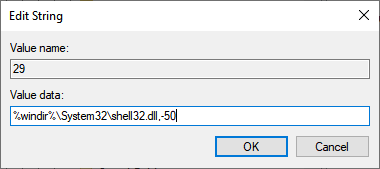
ပုံပါအတိုင်းလေးကူးထည့်ပြီး Ok ကိုနှိပ်လိုက်ပြီး။ Task Manager > File Explore > Right Click > Restart ဆိုရင်တော့ Shortcut Arrow လေးတွေ ပျောက်သွားပြီပဲဖြစ်ပါတယ်။ အကယ်လို့သာ ဒီနည်းလမ်းက Error တက်ခဲ့မယ်ဆိုရင်တော့ နောက်ထပ် တစ်နည်းကတော့
%windir%\System32\shell32.dll,-50အစား။ Blank.ico file နဲ့အစားထိုးလိုက်တာပဲဖြစ်ပါတယ်။ အပေါ်က နည်းလမ်းက ဘာ Error ဖြစ်နိုင်သလဲဆိုရင်တော့ Shortcut arrow လေးနေရာမှာ black box လေးဖြစ်နေတာမျိုးဖြစ်နိုင်တဲ့အတွက် နောက်နည်းလမ်းနဲ့တော့ အဆင်ပြေသွားတဲ့အတွက် တစ်ခါထဲပဲ ရေးလက်စနဲ့ ဆက်ရေးရမယ်ဆိုရင်တော့။
အကုန်လုံး အပေါ်က နည်းအတိုင်းလေးပဲ လုပ်သွားရင်အဆင်ပြေပါတယ်။ လိုအပ်တာကတော့ Black.ico လေးပဲဖြစ်တဲ့အတွက်ကြောင့် Download လုပ်လိုက်ပါ့မယ်။
Download လုပ်ပြီးသွားရင်တော့။ Extract လုပ်ပြီး Folder တစ်ခုထဲကို သွားထားထားလိုက်ပါ။ ကျွန်တော်ကတော့ Document ထဲက Pictures ထဲမှာပဲ ထည့်ထားလိုက်တာဆိုတော့။ ကျွန်တော့ Location က
C:\Users\h2kyaw\OneDrive\Pictures\Blank.icoဆိုပြီးဖြစ်နေပါလိမ့်မယ်။ အဲ့ဒီ ရလာတဲ့ Location လေးကို ခုဏက အပေါ်က 29 ဆိုတဲ့ Value မှာပြန်ပြီး Double Click လုပ်ပြီး Edit လုပ်ပေးရပါ့မယ်။
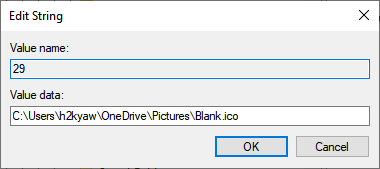
Edit လုပ်ထားတဲ့အတိုင်းရပြီဆိုရင်တော့ အပေါ်ကလိုပဲ Task Manager ထဲကနေပြီး Restart လုပ်ပေးတာဖြစ်ဖြစ် Computer Restart ချပြီးတော့ ပြန်ပွင့်လာရင်ပဲဖြစ်ဖြစ် အဆင်ပြေသွားပြီပဲဖြစ်ပါတယ်။